【功能教程】自选列表
您可以点击菜单栏头像下“创建自选列表”进入自选列表页;点击左上角的“新建组合”创建新的自选列表。
您可以在创建时设置组合的名称以及针对该组合的评论或投资策略。点击确定后即可保存组合;您可以在个人中心查看您创建的所有自选列表。
您可以在添加股票框内,一次性添加多只股票,点击回车进行添加。
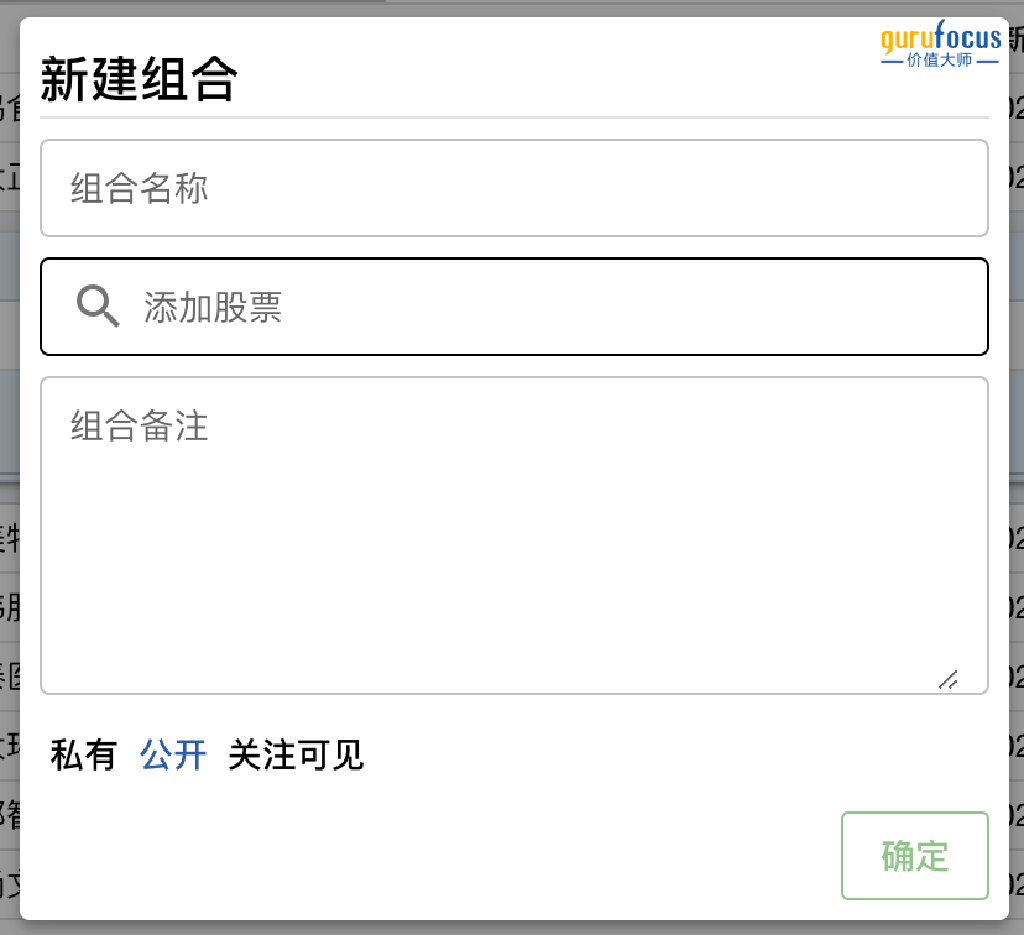
点击网页中央上方的自选列表名称,可以更改和删除该自选列表。您也可以在此选择该列表的分享方式,您可以将该列表设为关注可见、公开和私密。
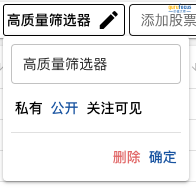
您可以在创建列表时填写投资建议或备注,也可以在页面左侧的投资建议中实时更改;投资建议既可以作为分享给来访用户的投资观点,也可以作为自己的备忘录,记录您在管理该列表时的想法或感悟。
您可以在个人中心查看所有创建的股票列表,您也可以点击菜单栏下面的列表名称进行查看。当列表过多时,您可能需要点击箭头翻页查看。您也可以在自选列表页面拖动进行列表的排序,或在个人中心进行更改。将鼠标放置在页面右上角的头像上,即可查看您所创建的自选列表。
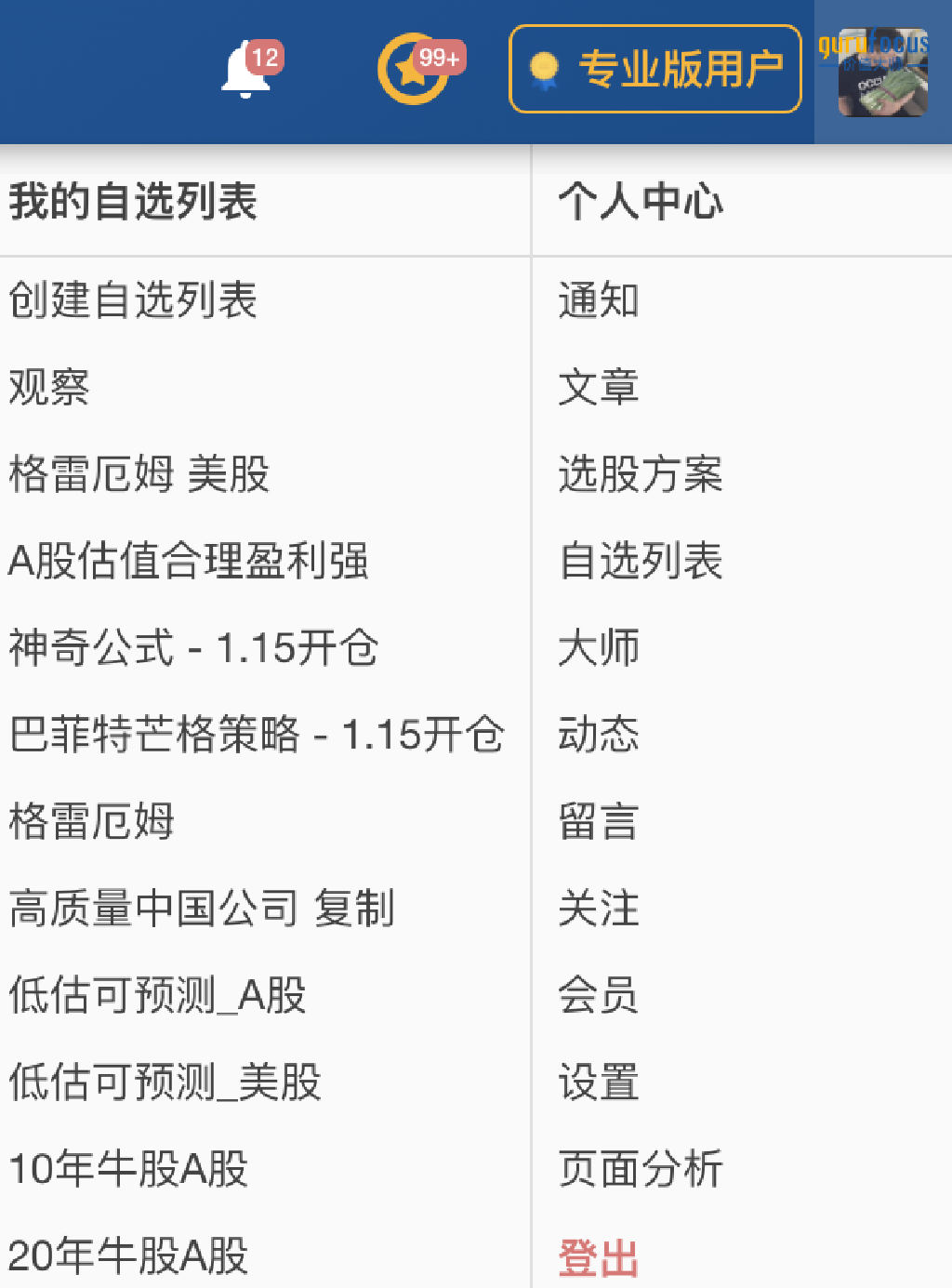
您也可以在自己和其他用户的个人中心,查看自选列表。
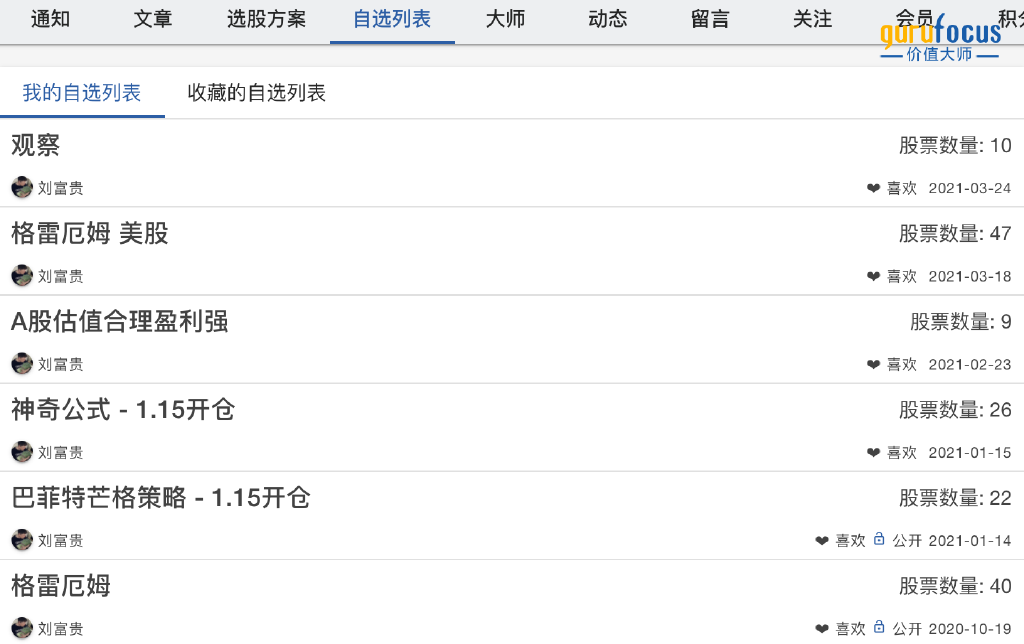
价值大师中文站巴菲特篮子为您创立四个默认且不可删除的自选列表“现在买”“考虑买”“再研究”“没兴趣”,您点击股票页上方的巴菲特篮子即可将该只股票加入这四个列表之一。按喜好自己创建新的自选列表。
当您想添加股票进入自选列表时,价值大师网为您提供了多种方式进行操作:
进入股票页,您可以点击页面左上角股票名称旁边的加号,选择自选列表,将该只股票添加到对应的列表中。
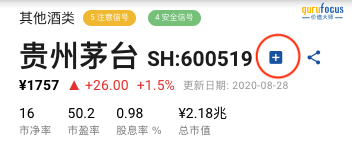
得到筛选结果后,点击每只股票行末的加号,选择自选列表,将该只股票添加到对应的列表中;您也可以点击筛选结果页面,右下角的加号,将筛选结果全部加入到某一自选列表中。关于全能筛选器的使用,请参考相关文章教程。
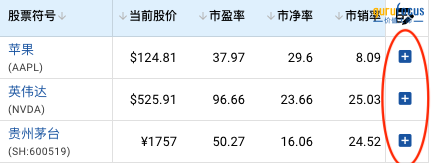
在自选列表页面中央上方,列表名称旁边有“添加股票”输入方格,输入您想要添加的股票符号或关键字,点击即可将该股加入至显示的自选列表中。

当您访问他人的自选列表,或将自己某一自选列表中的股票添加到另一列表时,您可以点击每只股票行末的加号,选择自选列表,将该只股票添加到对应的列表中。
您可以下载表格模板,将您想要加入公司的股票符号添加到模版中,上传该表格,即可批量上传股票进入该自选列表。
当您想移除自选列表的某只股票时,你可以将鼠标放知道自选列表中该股的股票符号上,点击X号,并确定即可移除该股。
所有自选列表都默认为“观察列表”模式,该模式以等权重方式计算股票回报率,即每种股票买入相同的金额。
在您调仓后,“自选持仓”将开启,您可以通过自选持仓追踪每日持仓收益。
若您打算模拟真实的交易,您可以在自选列表中设置具体的交易信息。点击您想要设置的股票行,会弹出一下页面供您编辑。您可以进行加仓或减仓,设置交易时间、股数与价格;也可以将持仓信息抹去,回归观察状态。

您也可以在下拉栏右侧的最新评论栏中,对这支股票进行留言或记录笔记,方便您日后查看总结。
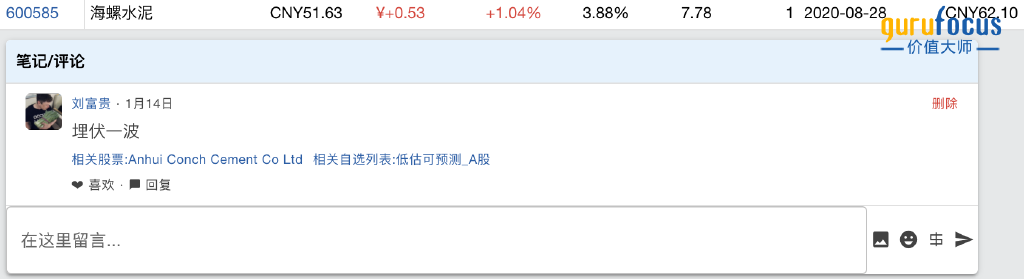
当您的自选列表股票添加完毕后,您可能需要了解该组合股票的各种信息;价值大师网的视图功能,方便您查看股票的各类信息,方便比较。
点击页面中央右侧的“视图”,选择你所需要的视图名称即可查看该组合股票的各类信息。
价值大师网为您提供了多种视图,您可以点击股票行最右侧的编辑按钮,添加或移除所需的财务指标;修改视图后,记得将视图保存为您的专属视图。
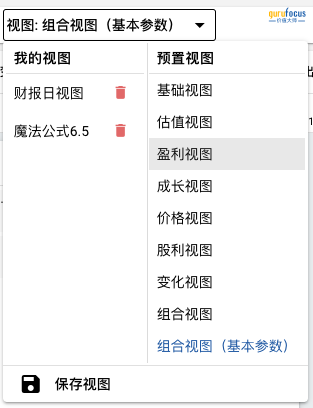
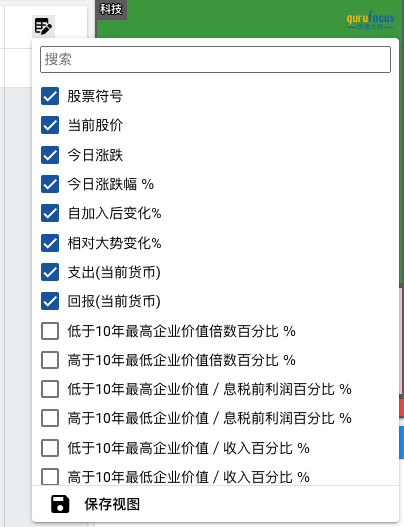
在自选列表页面,除了页面中央的股票信息,价值大师网也在左右两侧提供了该列表的一些组合信息供您查看,方便您一眼了解该组合的回报与表现。
若您没有设置持仓信息,则回报均按等值买入列表中的股票进行计算(假设在某日花费同样的金额购买组合中的股票,计算自购买日到今天的回报)。若您设置了持仓信息,可以点击“持仓”按键,查看您“购买”股票的回报表现。
行业分布图也提供了根据市值大小排列热点图中方格的大小,您还可以选择不同的参数作为显示的颜色。
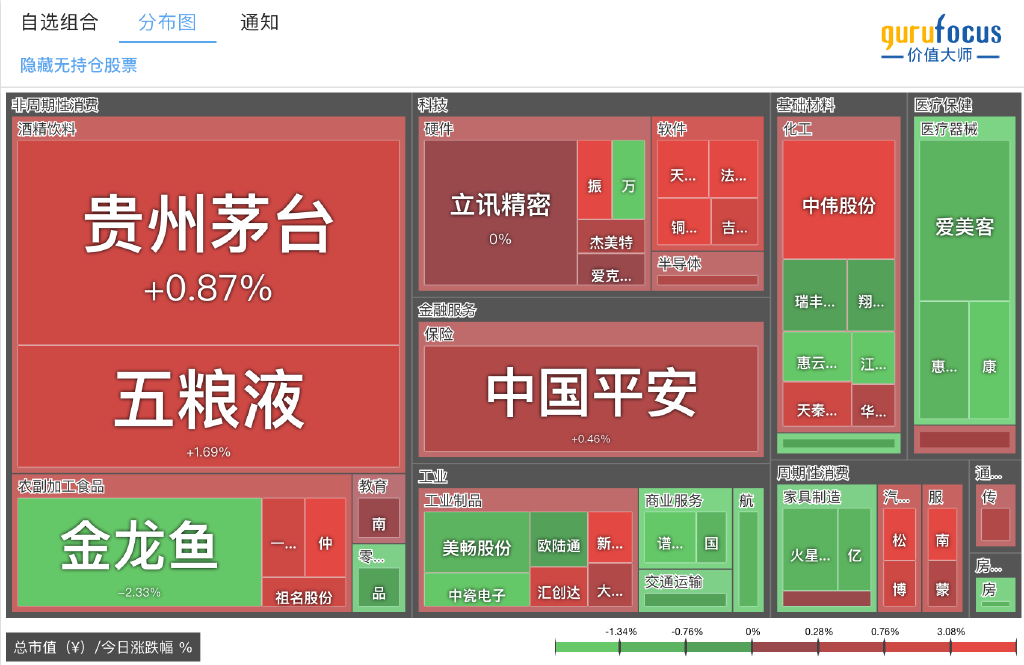
在页面的右下角,您可以找到关于组合内股票的相关资讯、评论,以及有关的财务消息,如财报日、高层会议消息等。
价值大师网也会记录您所有的调仓记录,供您和其他用户进行参考;结合调仓的大小、日期和当天的财务消息或股价变动,您可以轻而易举地总结出自己或其他用户的投资策略和方法,方便复盘和总结。
相关资讯和调仓动态均可以在页面中央上方,点击“资讯”或“动态”进行查看。
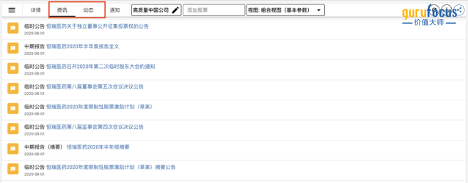
点击页面中央上方右侧的通知,即可进入通知页面;点击通知页面右上角的齿轮,即可对通知进行设置。
自选列表的“通知”功能可以帮助您在某只股票符合您买入或卖出的条件时,及时通知您,帮助您更高地进行调仓行为。举个例子,您想在列表中A股票股票价格低于20日均线的10%时买入该股票,您就可以将该股票加入您的观察列表中,并通过通知设置,当该股票满足您设置的条件后,及时进行操作。
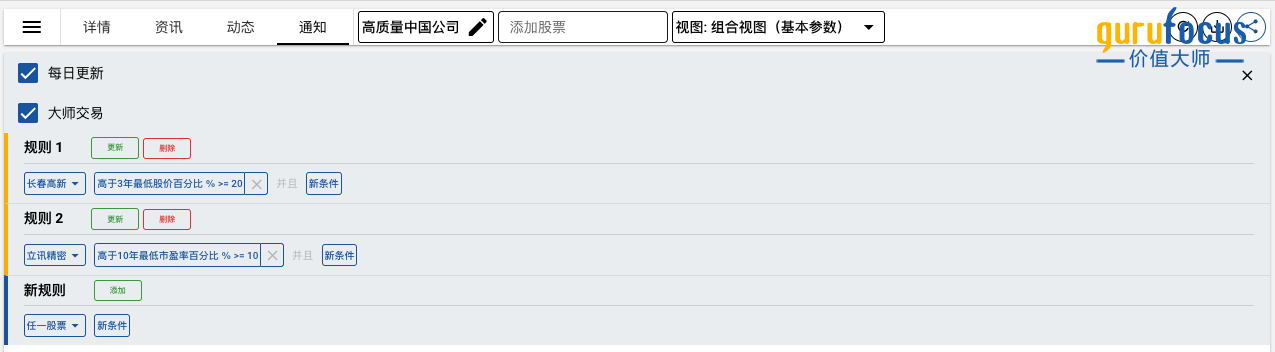
我们将在今后完善通知功能,当触发您的通知条件后,会讲通知发送至您的手机或微信中,提醒您进行操作。
在页面下方,您可以对自己或其他用户的自选组合进行评论。价值大师网鼓励用户多多进行交流和沟通,共同进步,创建属于自己的投资风格。
若您想将自己的或其他用户公开的列表分享给他人,点击中央页面右上方的分享按键,即刻分享给他人;若您想讲列表下载为表格以便离线保存或进行研究,您可以点击下载按键,将股票和当前视图一并保存。
如果您热衷于研究股票,您可以下载股票列表,并利用价值大师Excel插件功能,在表格中轻松调取所需要的财务指标,欢迎您查看相关教程进行了解。
您可以在评论区、文章区点击其他用户的头像,或在搜索栏中搜索其他用户的用户名(在建),进入该用户的个人中心,点击自选列表,即可查看该用户公开的自选组合;您也可以向该用户申请访问未公开的自选列表,获得同意后即可进行查看。
若您觉得他人的自选列表值得借鉴,您可以将该该列表一键另存为您的列表,仅需点击页面中央的“另存为我的列表”即可保存该列表。
